■ ③ 初心者向けの難易度が中程度の3D作図を練習をします。
●そろばん(算盤)を作る。
※このそろばんのFreeCadファイルをこちらからダウンロードして参考にしてください。



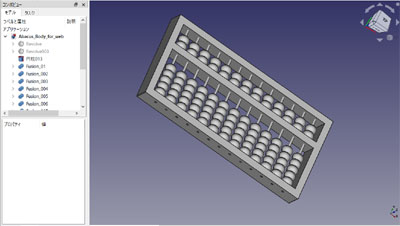
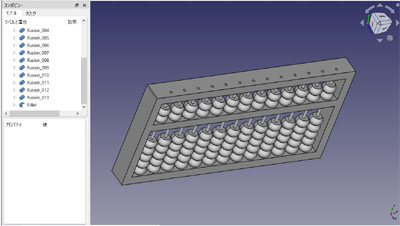
●パーツワークベンチ、ドラフトワークベンチで作成します。
・そろばん玉の形は別途イラストレーターで作成したsvgファイルを使用しています。
・svgファイルを回転して作成しています。
※イラストレーターでsvgを作成する以外に、スケッチで同じ線図を作成する方法もあります。
・そろばん玉と軸のグループ(Fusion)を作り複写で横方向にそろばんを展開します。
・紹介した以外にも、いろいろなメニューを使い、そろばんを作成する方法を自分で見つけて下さい。
※ダウンロードしたFreeCadファイルを参照し、同じように出来るかトライしてください。
・3Dプリントする際は、そろばん玉の数だけ分解し、パーツを最適な置き方で印刷して下さい。
※そろばん玉を通す軸は3Dプリントせず、竹ひごを使用しています。
【写真をクリックして参照ください】
●アーチ型のフェンスを作る。
※このアーチ型のフェンスのFreeCadファイルをこちらからダウンロードして参考にしてください。



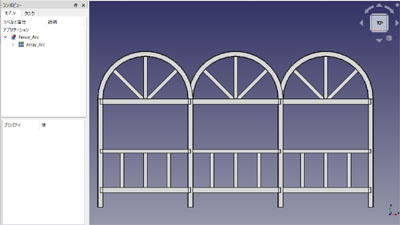
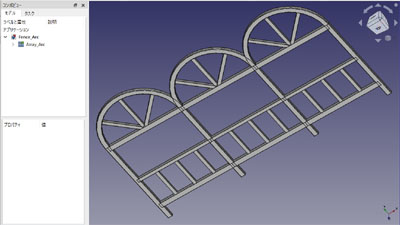
●パーツデザインワークベンチ、ドラフトワークベンチで作成します。
・ポイントはスイープツールを使ってアーチのフレームを作ることです。
・スケッチでの線図の引き方の復習ですね。
・一つのアーチブロックを作成したら、ドラフトワークベンチの整列(Array)ツールで、横方向にフェンスを展開します。
※ダウンロードしたFreeCadファイルを参照し、同じように出来るか作成練習してみてください。
・紹介した以外にも、いろいろなメニューを使い、アーチのフレームを作成する方法を自分で見つけて下さい。
・3Dプリントする際フェンスの厚さがあまりに小さい(1㎜以下)と、3Dプリンがト出来ないことがあります。
※フェンスの厚みは大きめにして印刷したほうが良いですね。
【写真をクリックして参照ください】
●ブロック塀を作る。
※このブロック塀のFreeCadファイルをこちらからダウンロードして参考にしてください。



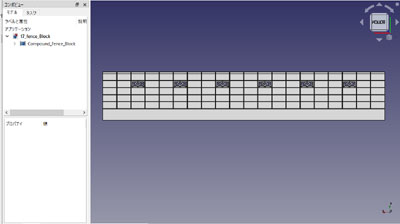
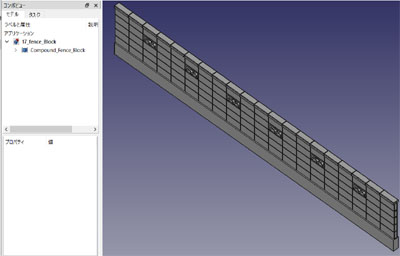
●パーツワークベンチ、ドラフトワークベンチで作成します。
・塀の吹き抜けの形は別途イラストレーターで作成したsvgファイルを使用しています。
※イラストレーターでsvgを作成する以外に、スケッチで同じ線図を作成する方法もあります。
・一つの縦ブロックのグループを作成したら、ドラフトワークベンチの整列(Array)ツールで、横方向にフェンスを展開します。
※ダウンロードしたFreeCadファイルを参照し、同じように出来るかトライしてください。
※イラストレーターでsvgを作成する以外に、スケッチで同じ線図を作成する方法もあります。
・紹介した以外にも、いろいろなメニューを使い、鉢を作成する方法を自分で見つけて下さい。
※ダウンロードしたFreeCadファイルを参照し、同じように出来るか作成練習してみてください。
・3Dプリントを目的とするばあいは、ブロック間の溝が小さいためうまく溝が印刷できないことも考えられます。
※ブロック溝は大きめにして印刷したほうが良いですね。
またブロック塀を立てて印刷したほうが良いですね。
【写真をクリックして参照ください】
●チューブ型の滑り台を作る。
※このチューブ型の滑り台のFreeCadファイルをこちらからダウンロードして参考にしてください。


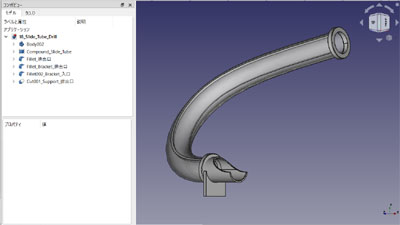
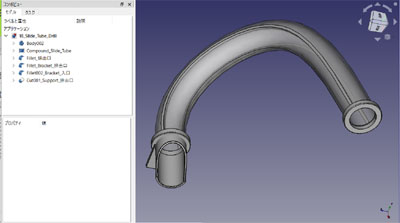
●パーツデザインワークベンチで作成します。
・公園でよく見かけるチューブ式の滑り台のチューブの部分です。本体部分を作ってみてください。
※データム平面をうまく使って描き足してください。
・紹介した以外にも、いろいろなメニューを使いチューブを作成する方法を自分で見つけて下さい。
※ダウンロードしたFreeCadファイルを参照し、同じように出来るか作成練習してみてください。
・チューブ部分を3Dプリントする際は、チューブをいくつかの部分にカットして印刷したほうが良いですね。
●植物の形のキーホルダーを作る。
※この植物の形のキーホルダーのFreeCadファイルをこちらからダウンロードして参考にしてください。



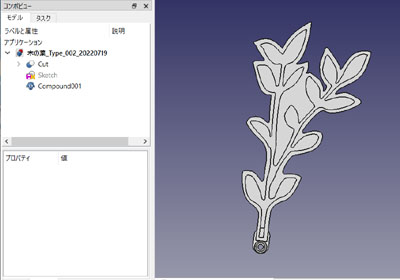
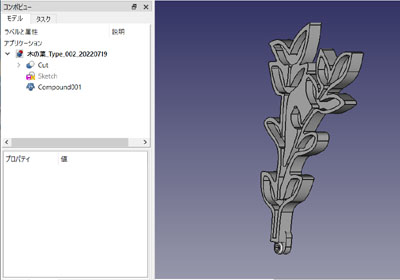
●パーツワークベンチ・ドラフトワークベンチで作成します。
・枝葉をデザインしたキーホルダーを作ってみました。
※枝葉のデザインは別途イラストレーターデータで作成し、svgファイルでインポートしています。
・紹介した以外にも、スケッチを使っても枝葉を作成できます。
※ダウンロードしたFreeCadファイルを参照し、同じように出来るか作成練習してみてください。
・写真では3種類のデザインの3Dプリント造形品を紹介しています。
●さて、次の練習では初心者向けの難易度が高いものをいろいろなワークベンチで作成します。

